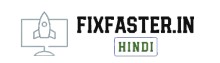Windows 11 ने अपने लॉन्च के साथ ही बहुत सारे नए फीचर्स और अपडेट्स पेश किए हैं। लेकिन बहुत से उपयोगकर्ता ऐसे भी हैं, जो turn off auto update Windows 11 करना चाहते हैं। स्वचालित अपडेट्स कभी-कभी परेशानी का कारण बन सकते हैं, जैसे कि काम करते समय अचानक से अपडेट शुरू होना या फिर इंटरनेट डेटा का अत्यधिक उपयोग होना। इस आर्टिकल में हम जानेंगे कि Windows 11 में auto update को कैसे बंद किया जा सकता है और इसके विभिन्न तरीकों के बारे में चर्चा करेंगे।
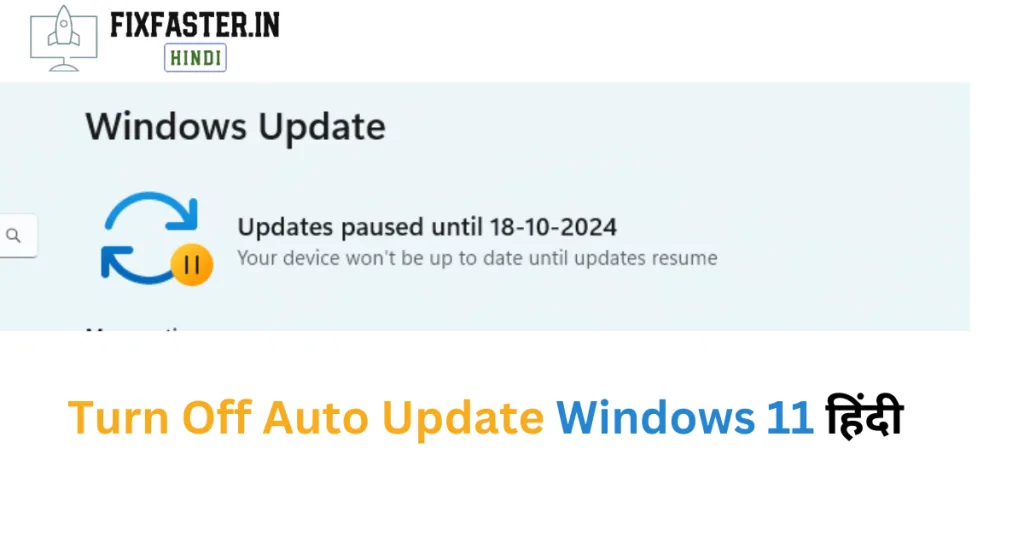
क्यों लोग Auto Update को बंद करना चाहते हैं?
ऑटो अपडेट्स के अपने फायदे होते हैं, लेकिन कुछ स्थितियों में इन्हें बंद करना उपयोगी हो सकता है। निम्नलिखित कारणों से लोग turn off auto update Windows 11 करना चाहते हैं:
- Data limitation: जिनके पास सीमित इंटरनेट डेटा होता है, उनके लिए Windows के बड़े अपडेट्स परेशानी का कारण बन सकते हैं।
- Obstruction to work: कई बार अपडेट्स काम के दौरान शुरू हो जाते हैं, जिससे कार्य में रुकावट आती है।
- Customization: कुछ उपयोगकर्ता अपडेट्स को मैन्युअली करना पसंद करते हैं ताकि वे केवल उन्हीं अपडेट्स को इंस्टॉल करें जो उनके लिए जरूरी हों।
अब हम जानेंगे कि Windows 11 में auto update को कैसे बंद करें।
Windows 11 में Auto Update को बंद करने के तरीके
1. Windows Services का उपयोग करें
Windows Services एक ऐसा स्थान है जहां आप कई सिस्टम प्रक्रियाओं को कस्टमाइज़ कर सकते हैं। यहां से आप turn off auto update Windows 11 कर सकते हैं।
चरण:
- Windows + R दबाएं और “services.msc” टाइप करें, फिर Enter दबाएं।
- “Windows Update” सर्विस को ढूंढें।
- इस पर डबल क्लिक करें और Startup type को “Disabled” पर सेट करें।
- Stop बटन पर क्लिक करें और फिर Apply और OK करें।
यह तरीका Windows 11 में auto update को बंद करने का एक सरल तरीका है।
2. Group Policy Editor का उपयोग करें (Pro Edition)
यदि आपके पास Windows 11 Pro संस्करण है, तो आप Group Policy Editor का उपयोग करके turn off auto update Windows 11 कर सकते हैं।
चरण:
- Windows + R दबाएं और “gpedit.msc” टाइप करें।
- “Computer Configuration > Administrative Templates > Windows Components > Windows Update” में जाएं।
- “Configure Automatic Updates” पर डबल क्लिक करें।
- इसे Disabled पर सेट करें और Apply और OK करें।
यह सेटिंग Windows 11 को स्वतः अपडेट डाउनलोड और इंस्टॉल करने से रोक देगी।
3. Metered Connection सेट करें
यदि आप अपनी इंटरनेट कनेक्शन को Metered के रूप में सेट करते हैं, तो Windows 11 में auto update को काफी हद तक सीमित किया जा सकता है। इस विधि से turn off auto update Windows 11 आंशिक रूप से संभव हो सकता है, विशेषकर तब जब आप एक लिमिटेड डेटा प्लान का उपयोग कर रहे हों।
चरण:
- Settings में जाएं और Network & Internet चुनें।
- अपने इंटरनेट कनेक्शन पर क्लिक करें।
- Metered Connection के विकल्प को चालू करें।
यह विधि Windows को अपडेट्स को स्वचालित रूप से डाउनलोड करने से रोक देगी।
4. Registry Editor के माध्यम से Auto Update को Disable करें
Registry Editor का उपयोग करके भी आप turn off auto update Windows 11 कर सकते हैं। ध्यान रहे कि इस विधि में थोड़ी सावधानी बरतनी होती है क्योंकि Registry में बदलाव करने से सिस्टम में गड़बड़ी हो सकती है।
चरण:
- Windows + R दबाएं और “regedit” टाइप करें।
- इस पाथ पर जाएं:
HKEY_LOCAL_MACHINE\SOFTWARE\Policies\Microsoft\Windows - यहां “WindowsUpdate” और “AU” नामक नई कुंजियां (keys) बनाएं।
- “AU” कुंजी में एक नया DWORD (32-bit) वैल्यू बनाएं और इसे NoAutoUpdate नाम दें। इसकी वैल्यू को 1 पर सेट करें।
यह विधि Windows 11 के auto update को पूरी तरह से रोकने का एक स्थायी तरीका है।
5. Windows Update Settings में बदलाव करें
Windows 11 की Update Settings में जाकर आप स्वचालित अपडेट्स को रोकने के लिए विकल्पों को कस्टमाइज़ कर सकते हैं। यह तरीका भी काफी आसान है।
चरण:
- Settings > Windows Update में जाएं।
- Pause updates का विकल्प चुनें और 35 दिनों तक अपडेट्स को रोक दें।
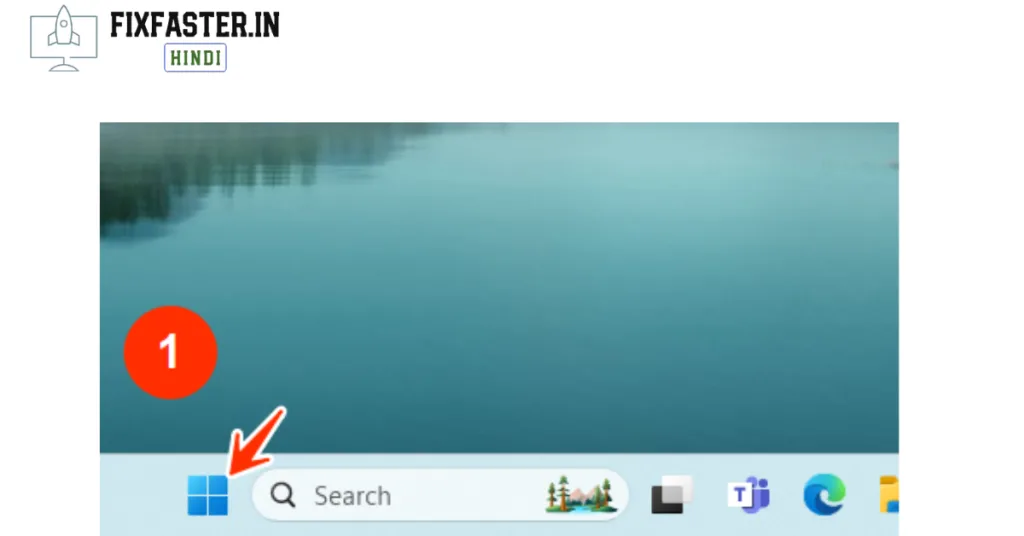
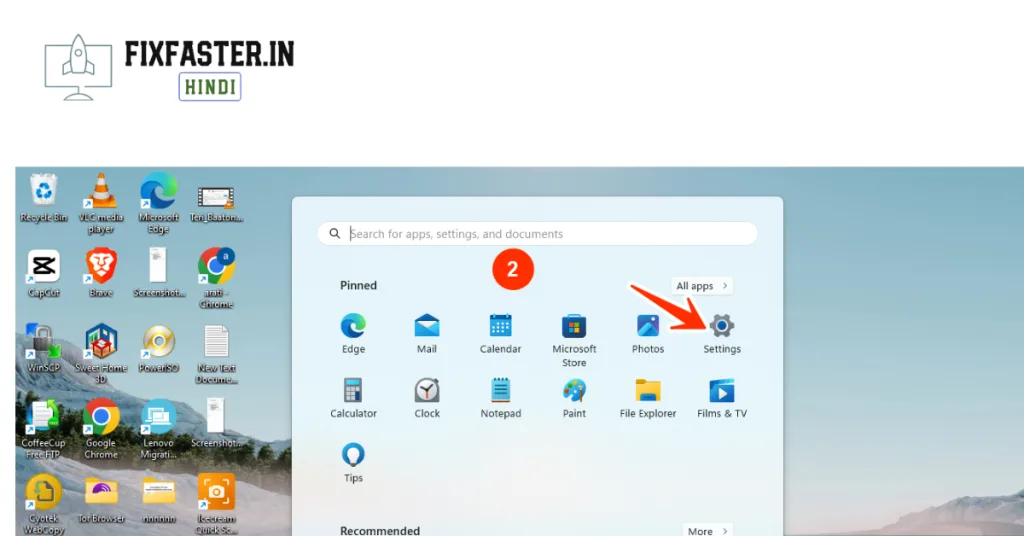
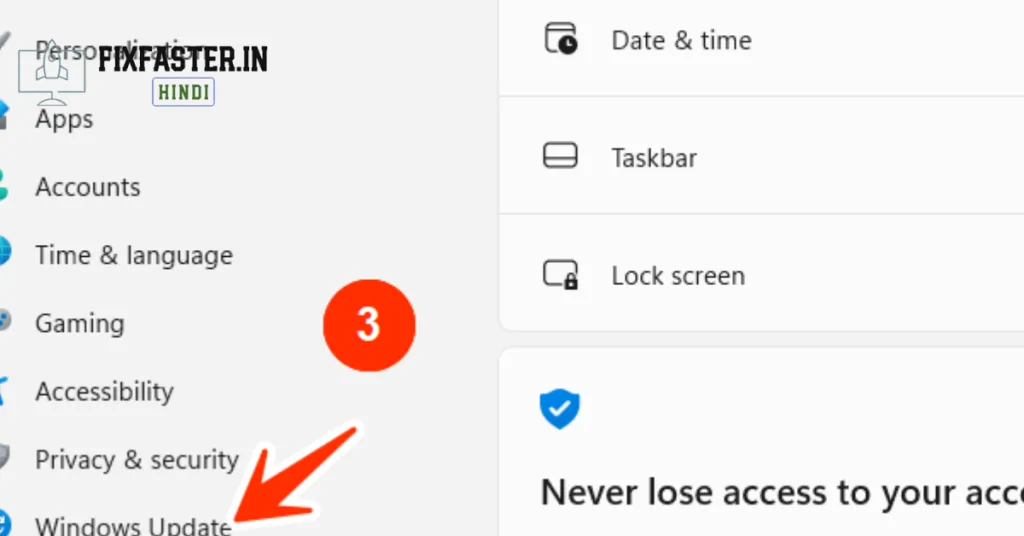
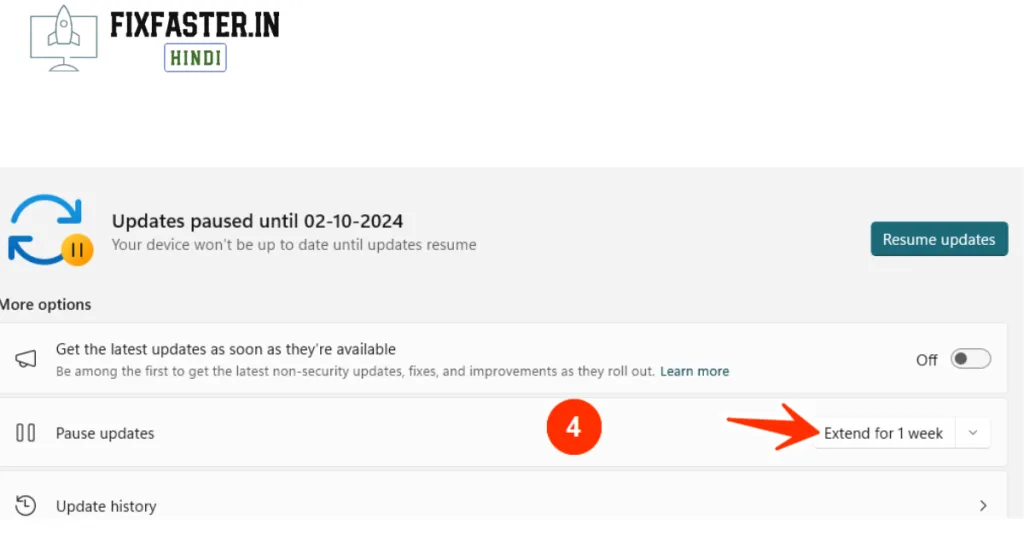
हालांकि यह तरीका स्थायी नहीं है, लेकिन यह कुछ समय के लिए turn off auto update Windows 11 का विकल्प प्रदान करता है।
आप यहाँ भी पढ़िए-
- eSIM क्या होती है? (eSIM kya hoti hai)
- SafeExamBrowser क्या है? सम्पूर्ण जानकारी
- Google Meet क्या है? सम्पूर्ण जानकारी
निष्कर्ष: Windows 11 में Auto Update को कैसे बंद करें
Windows 11 में auto update को बंद करने के कई तरीके उपलब्ध हैं। हर तरीका अलग-अलग परिस्थितियों के अनुसार उपयोगी हो सकता है। चाहे आप Windows Services का उपयोग करें, Group Policy Editor का सहारा लें, या Registry Editor में बदलाव करें, सभी विधियां आपको turn off auto update Windows 11 करने में मदद कर सकती हैं।
ध्यान रखें कि नियमित रूप से अपडेट इंस्टॉल करना आपके सिस्टम की सुरक्षा और स्थिरता के लिए महत्वपूर्ण हो सकता है, इसलिए यह सुनिश्चित करें कि आप सही समय पर मैन्युअल अपडेट करते रहें।
Turn off auto update Windows 11 के इन सभी तरीकों का उपयोग करके, आप अपने काम के दौरान अनचाहे रुकावटों से बच सकते हैं और अपने डेटा की बचत भी कर सकते हैं।